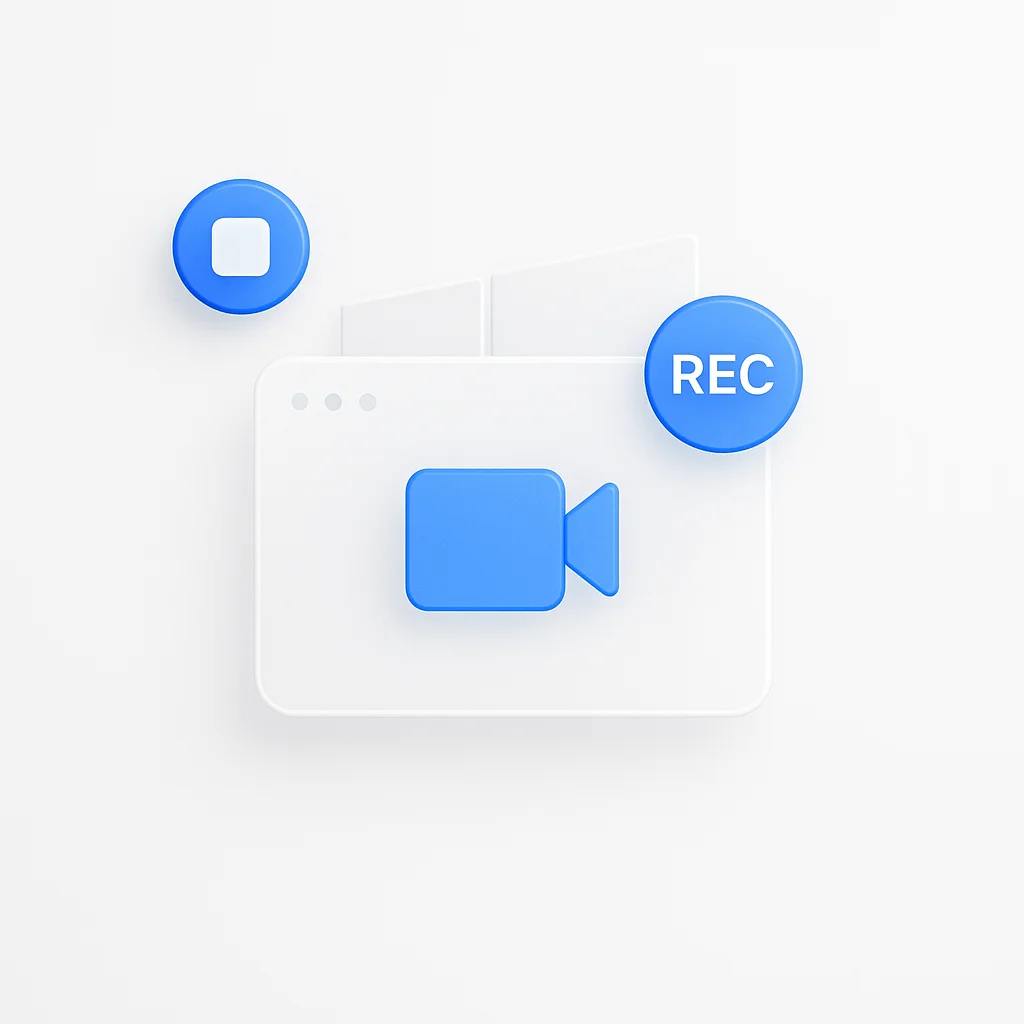Sind Sie es leid, Schwierigkeiten zu haben, das perfekte Tool zum Aufzeichnen Ihres Computerbildschirms unter Windows 10 zu finden? Suchen Sie nicht weiter! Wir haben die ultimative Lösung, die Ihr Bildschirmaufnahme-Erlebnis revolutionieren wird. Verabschieden Sie sich von komplizierter Software und begrüßen Sie mühelose Aufnahmen mit nur wenigen Klicks. Machen Sie sich bereit, Ihre Kreativität zu entfesseln und jeden Moment mit Leichtigkeit festzuhalten.
Einführung
Im digitalen Zeitalter ist die Fähigkeit, Ihren Computerbildschirm aufzuzeichnen, zu einer grundlegenden Fähigkeit geworden. Ob es sich um das Erstellen von Tutorials, das Streamen von Gaming-Sessions oder das Aufzeichnen von Webinaren handelt, die Bildschirmaufnahme dient einer Vielzahl von Zwecken. Dieser Leitfaden soll Ihnen Schritt-für-Schritt-Anleitungen geben, wie Sie Ihren Computerbildschirm effektiv auf einer Windows 10-Plattform aufzeichnen können. Wir werden uns mit den integrierten Funktionen von Windows befassen, Software von Drittanbietern diskutieren und sogar Tipps geben, wie Sie qualitativ hochwertige Aufnahmen sicherstellen können.
Warum Ihren Bildschirm aufzeichnen?
Die Bildschirmaufnahme kann aus verschiedenen Gründen genutzt werden, die jeweils zur Kommunikation und zum Austausch von Informationen beitragen. Hier sind einige Gründe, warum Sie Ihren Bildschirm aufzeichnen sollten:
- Tutorials & Demonstrationen: Bildschirmaufnahmen werden oft verwendet, um Anleitungen oder Lehrvideos zu erstellen, wie z. B. Software-Tutorials.
- Gaming: Gamer verwenden Bildschirmaufnahmen, um ihr Gameplay festzuhalten und es auf Plattformen wie YouTube und Twitch zu teilen.
- Webinare & Online-Meetings: Im Zeitalter der Remote-Arbeit und des Fernunterrichts helfen Aufzeichnungen von Webinaren und Meetings dabei, wichtige Details für zukünftige Referenzzwecke festzuhalten.
- Software-Fehlerberichte: Bildschirmaufnahmen können helfen, Softwarefehler oder -probleme auf eine Weise zu demonstrieren, die für Techniker oder Entwickler leicht verständlich ist.
Grundlagen der Bildschirmaufnahme unter Windows 10
Windows 10 verfügt über ein integriertes Tool zur Bildschirmaufnahme - die Spieleleiste. Diese Funktion wurde hauptsächlich für Gamer entwickelt, kann aber von jedem verwendet werden, der seinen Computerbildschirm aufzeichnen möchte.
- Aktivierung: Drücken Sie gleichzeitig die Windows- + G-Taste, um die Spieleleiste zu aktivieren.
- Aufnahme: Klicken Sie auf das Symbol “Aufnehmen” oder drücken Sie Windows + Alt + R, um die Aufnahme zu starten/stoppen.
- Mikrofon: Um Audio aufzunehmen, aktivieren Sie die Mikrofonoption, indem Sie Windows + Alt + M drücken.
Die Spieleleiste ist zwar ein praktisches Tool, hat aber gewisse Einschränkungen - sie erlaubt keine Aufnahme des gesamten Desktops, sondern nur geöffneter Anwendungen. Hier kommt Software von Drittanbietern ins Spiel, die umfassendere und flexiblere Optionen für die Bildschirmaufnahme bietet.
So verwenden Sie den integrierten Bildschirmrekorder unter Windows 10
Die Verwendung der Spieleleiste, dem integrierten Bildschirmaufnahme-Tool von Windows 10, ist unkompliziert. Lassen Sie uns die Schritte durchgehen:
- Öffnen Sie die Spieleleiste: Drücken Sie gleichzeitig die Windows- + G-Taste, um die Spieleleiste aufzurufen. Sie sollten ein Bedienfeld mit verschiedenen Optionen sehen.
- Aufnahme starten: Klicken Sie im Bedienfeld der Spieleleiste auf die kreisförmige Schaltfläche “Aufnehmen” oder verwenden Sie die Tastenkombination Windows + Alt + R, um die Aufnahme zu starten. Während der Aufnahme sehen Sie einen kleinen Aufnahmezähler auf Ihrem Bildschirm.
- Aufnahme stoppen: Um die Aufnahme zu stoppen, klicken Sie erneut auf die Schaltfläche “Aufnehmen” oder drücken Sie Windows + Alt + R. Ihre Aufnahme wird automatisch im Ordner Videos > Aufnahmen gespeichert.
Denken Sie daran, dass die Spieleleiste in erster Linie für die Aufnahme von Gameplay gedacht ist, sodass sie möglicherweise nicht mit bestimmten Anwendungen funktioniert, z. B. dem Datei-Explorer oder Ihrem gesamten Desktop. In solchen Fällen ist Bildschirmaufnahmesoftware von Drittanbietern möglicherweise vielseitiger und nützlicher.
So nehmen Sie den Bildschirm mit Audio unter Windows 10 auf
Für diejenigen, die sowohl ihren Bildschirm als auch Audio unter Windows 10 aufnehmen möchten, werden Sie sich freuen zu erfahren, dass dies sowohl mit der Spieleleiste als auch mit verschiedener Software von Drittanbietern möglich ist. So geht’s mit der Spieleleiste:
- Zugriff auf die Spieleleiste: Drücken Sie Windows + G, um die Spieleleiste zu öffnen.
- Mikrofon aktivieren: Suchen Sie das Mikrofonsymbol im Bedienfeld der Spieleleiste. Klicken Sie darauf, um die Audioaufnahme zu aktivieren. Alternativ können Sie Windows + Alt + M drücken, um das Mikrofon ein- oder auszuschalten.
- Aufnahme starten: Sobald Ihr Mikrofon aktiviert ist, können Sie die Aufnahme starten, indem Sie auf die Schaltfläche “Aufnehmen” klicken oder die Tastenkombination Windows + Alt + R verwenden.
Denken Sie daran, dass dieser Vorgang Audio über Ihr Mikrofon aufzeichnet. Wenn Sie Systemaudio aufzeichnen möchten (z. B. das Audio von einem Video, das Sie gerade ansehen), müssen Sie möglicherweise Software von Drittanbietern verwenden, die diese Funktion bietet.
Beste kostenlose Bildschirmaufnahmesoftware von Drittanbietern für Windows 10
Obwohl die integrierte Spieleleiste in Windows 10 ein praktisches Tool ist, erfüllt sie möglicherweise nicht alle Anforderungen an die Bildschirmaufnahme. Hier kommt Software von Drittanbietern ins Spiel. Hier ist ein kurzer Vergleich einiger der besten kostenlosen Bildschirmaufnahmesoftware, die verfügbar ist:
Software
Funktionen
Vorteile
Nachteile
OBS Studio
Hochleistungsfähige Echtzeit-Video-/Audioaufnahme und -mischung
Hochgradig anpassbar, ohne Wasserzeichen oder Zeitlimits
Hohe Lernkurve
ShareX
Bildschirmaufnahme, Dateifreigabe und Produktivitätstool
Umfangreiche Funktionen, die über die reine Bildschirmaufnahme hinausgehen, Open Source
Kann für Anfänger überwältigend sein
Apowersoft Free Online Screen Recorder
Bildschirmaufnahme, Screenshot-Tool und Videobearbeitung
Einfach zu bedienen, keine Zeitlimits oder Wasserzeichen
Benötigt eine Internetverbindung
Jedes dieser Tools hat seine eigenen Stärken, daher hängt die Wahl von Ihren spezifischen Anforderungen an die Bildschirmaufnahme ab.
Tipps für qualitativ hochwertige Bildschirmaufnahmen
Bei qualitativ hochwertigen Bildschirmaufnahmen geht es nicht nur um die verwendete Software, sondern auch um bewährte Verfahren. Hier sind einige Tipps zur Verbesserung der Qualität Ihrer Bildschirmaufnahmen:
- Bereinigen Sie Ihren Desktop: Bevor Sie mit der Aufnahme beginnen, stellen Sie sicher, dass Ihr Desktop sauber und frei von Unordnung ist. Schließen Sie unnötige Anwendungen, um Ablenkungen in Ihrem Video zu reduzieren.
- Wählen Sie die richtige Bildschirmauflösung: Die Qualität Ihres Videos hängt stark von der Bildschirmauflösung ab. Wenn Ihr Computer dies unterstützt, versuchen Sie, in 1080p oder höher aufzunehmen.
- Überprüfen Sie Ihr Audio: Wenn Sie Audio aufnehmen, verwenden Sie ein hochwertiges Mikrofon und testen Sie es, bevor Sie mit der Aufnahme beginnen.
- Verwenden Sie ein Skript: Wenn Ihre Aufnahme ein Voiceover enthält, kann ein Skript Ihre Erzählung flüssiger und professioneller machen.
- Nutzen Sie die Bearbeitung: Nachbearbeitungen können das Endergebnis erheblich verbessern. Schneiden Sie unnötige Teile heraus und fügen Sie Textüberlagerungen oder Anmerkungen hinzu, um die Klarheit zu erhöhen.
Denken Sie daran: Übung macht den Meister. Je mehr Sie aufnehmen, desto besser werden Sie darin, qualitativ hochwertige Bildschirmaufnahmen zu erstellen.
Ethische und rechtliche Überlegungen bei der Bildschirmaufnahme
Bei der Bildschirmaufnahme ist es wichtig, die ethischen und rechtlichen Aspekte zu berücksichtigen, insbesondere wenn der Inhalt andere Personen betrifft. Ethisch ist es immer am besten, die Erlaubnis einzuholen, bevor Sie Inhalte aufnehmen, die andere Personen oder urheberrechtlich geschütztes Material enthalten. Aus rechtlicher Sicht kann die Bildschirmaufnahme potenziell Urheberrechtsgesetze verletzen, wenn sie verwendet wird, um urheberrechtlich geschütztes Material ohne Genehmigung aufzunehmen.
Denken Sie immer daran: Die Bildschirmaufnahme ist zwar ein leistungsstarkes Tool, sollte aber verantwortungsvoll eingesetzt werden und die Privatsphäre und die Rechte an geistigem Eigentum respektieren.
Bildschirmaufnahme für bestimmte Anwendungen
Bestimmte Anwendungen haben ihre eigenen Anforderungen an die Bildschirmaufnahme. Zum Beispiel kann die Aufnahme eines Zoom-Meetings die Aufnahme von Video und Audio der Teilnehmer erfordern, während die Aufnahme von Gaming-Sessions hohe Bildraten und Systemaudioaufnahme erfordern kann.
Ausführliche Anleitungen, die speziell auf diese Anwendungen zugeschnitten sind, können die besten Praktiken und Einstellungen für optimale Ergebnisse bieten. Diese Anleitungen können von grundlegenden Einrichtungsanweisungen bis hin zu fortgeschrittenen Techniken wie dem Hervorheben von Mausklicks oder dem Integrieren von Webcam-Feeds reichen.
Erweiterte Bildschirmaufnahmefunktionen
Erweiterte Bildschirmaufnahmefunktionen können Ihre Inhalte erheblich verbessern. Das Verständnis, wie man benutzerdefinierte Bildraten einstellt, in verschiedenen Formaten aufnimmt oder Funktionen wie Chroma Key verwendet, kann Ihre Aufnahmen auf die nächste Stufe heben.
Beispielsweise kann eine höhere Bildrate eine Spielaufnahme flüssiger machen, während Chroma-Key-Funktionen bei der Erstellung von Spezialeffekten oder Hintergründen in Ihren Videos helfen können.
Optimieren Ihres Computers für die Bildschirmaufnahme
Um eine reibungslose und qualitativ hochwertige Bildschirmaufnahme zu gewährleisten, kann es sehr vorteilhaft sein, Ihre PC-Einstellungen zu optimieren. Dies kann das Anpassen von Grafikeinstellungen für eine bessere visuelle Klarheit, das Verwalten der Prozessorauslastung, um Verzögerungen zu vermeiden, oder das Optimieren Ihrer Soundeinstellungen für eine klarere Audioaufnahme umfassen.
Denken Sie daran, dass das Ziel darin besteht, Leistung und Qualität auszugleichen, ohne Ihre Systemressourcen zu überlasten.
Fehlerbehebung bei häufigen Problemen bei der Bildschirmaufnahme
Wie jeder technische Prozess kann die Bildschirmaufnahme ihre eigenen Probleme aufweisen, darunter Verzögerungen, Probleme bei der Audiosynchronisierung oder Aufnahmefehler.
Die Behebung dieser Probleme erfordert das Verständnis der Ursachen - Verzögerungen können oft auf eine überlastete CPU-Auslastung oder das Einstellen von Undervolting des Kerns zurückgeführt werden, während Audioprobleme auf falsche Soundeinstellungen zurückzuführen sein können. In jedem Fall können detaillierte Anleitungen Schritt-für-Schritt-Lösungen bieten, die Ihnen helfen, diese Probleme zu beheben.
Speichern und Freigeben Ihrer Bildschirmaufnahmen
Sobald Sie Ihre Bildschirmaufnahme aufgenommen und bearbeitet haben, möchten Sie sie in einem geeigneten Format speichern. Dies hängt von den Anforderungen der Plattformen ab, auf denen Sie das Video freigeben. Zum Beispiel ist MP4 ein häufig verwendetes Format aufgrund seiner Kompatibilität mit vielen Plattformen und Geräten.
Es ist auch wichtig, einen systematischen Ansatz für die Dateibenennung und -speicherung zu entwickeln. Die Verwendung beschreibender und konsistenter Namen erleichtert das Auffinden und Organisieren Ihrer Aufnahmen. Erstellen Sie beim Speichern von Dateien einen dedizierten Ordner für Ihre Aufnahmen und kategorisieren Sie sie möglicherweise sogar in Unterordner basierend auf Themen oder Datum.
Das Freigeben Ihrer Bildschirmaufnahmen kann über verschiedene Plattformen erfolgen. YouTube ist eine beliebte Wahl für die öffentliche Freigabe, während Google Drive oder Dropbox für die private oder eingeschränkte Freigabe verwendet werden können. Denken Sie beim Freigeben an die Videodateigröße und die Einschränkungen der Plattform.
Benutzererfahrungen und Fallstudien
Erfahrungen aus der Praxis können wertvolle Einblicke in die praktischen Anwendungen der Bildschirmaufnahme geben. Zum Beispiel könnte eine Fallstudie eines Softwareentwicklers hervorheben, wie er Bildschirmaufnahmen verwendet, um Fehler zu dokumentieren, während ein Online-Tutor aufdecken könnte, wie er Lektionen für seine Schüler aufzeichnet.
Das Teilen dieser Geschichten bietet nicht nur praktische Tipps, sondern zeigt auch die vielfältigen Möglichkeiten auf, wie die Bildschirmaufnahme in verschiedenen Berufen und Branchen eingesetzt werden kann.
Zukünftige Trends bei der Bildschirmaufnahme
Die Bildschirmaufnahme entwickelt sich wie jede Technologie ständig weiter. In Zukunft werden wir möglicherweise weitere Verbesserungen sehen, wie z. B. KI-Technologien, die einige Aspekte der Bildschirmaufnahme oder -bearbeitung automatisieren könnten.
Virtual Reality (VR) bietet auch aufregende Möglichkeiten. Die VR-Bildschirmaufnahme könnte ein viel intensiveres Seherlebnis ermöglichen, insbesondere für Gameplay- oder 3D-Modellierungsvideos.
Diese potenziellen Trends unterstreichen, dass die Bildschirmaufnahme ein vielseitiges Werkzeug mit einer vielversprechenden Zukunft ist, das sich an neue Technologien und Benutzerbedürfnisse anpassen kann.